Figmaとは?
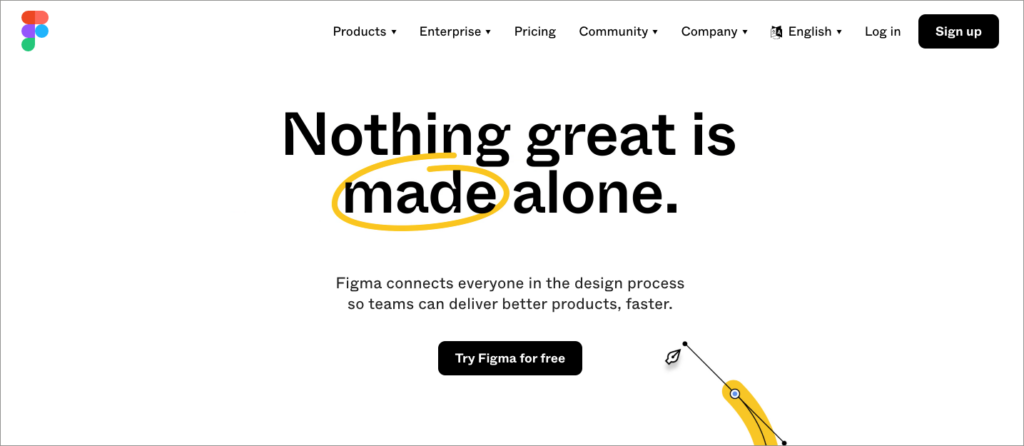
Figmaは、Webブラウザ上で簡単にデザインが作成できるツールです。
2016年にリリースされてからわずか数年で、GoogleやMicrosoft、Twitterなど世界的大企業が導入しています。海外のUX記事サイト「UXtools」が世界中のデザイン関係者に行った2021年のアンケート調査では、FigmaがUIデザインで最も使用されているソフトウェアという結果でした。(断トツの1位!)
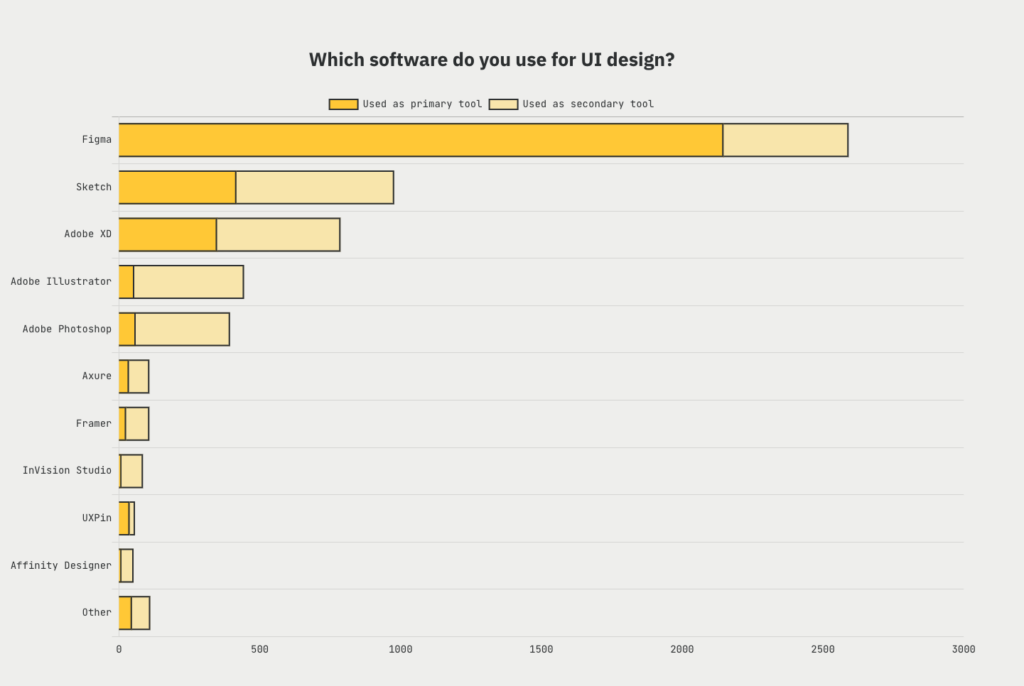
https://uxtools.co/survey-2021/#exciting
Figmaのすごいところ
これまでのデザインツールとして有名なPhotoshopやIllustratorは、ソフトを持っていないと編集ができませんでしたが、FigmaはWebブラウザベースのアプリのため、Figmaのアカウントさえ持っていたらWebブラウザで誰もが編集・確認ができます。また、OSに依存しないので、WindowsでもMacでも確認できるのも特徴です。
FigmaをWebブラウザ上で開き、複数人によるリアルタイム編集が可能です。複数人で、一つのデザインを同時に作成したり、デザインを確認した人が気になる箇所にコメント機能を利用してコメントを残すことなどができます。
デザインを確認するのに、メールなどでデザインを送付していましたが、Figmaでは、Web上のファイルにアクセスすればデザインを確認することができます。データ量が多くて送れないなど心配する必要がありません。
Figmaを利用する際の注意点
Figmaを利用する際にはインターネット環境が必要になります。Figmaのデスクトップアプリを使うとインターネットがない環境でも利用をすることはできますが、保存に制限がかかってしまったり、外部のライブラリーが使えないのでインターネット環境下で作業をするのが推奨されています。
無料アカウントと有料アカウント
Figmaには無料アカウントと有料アカウントがあります。個人で利用する場合は、無料アカウントで十分です。
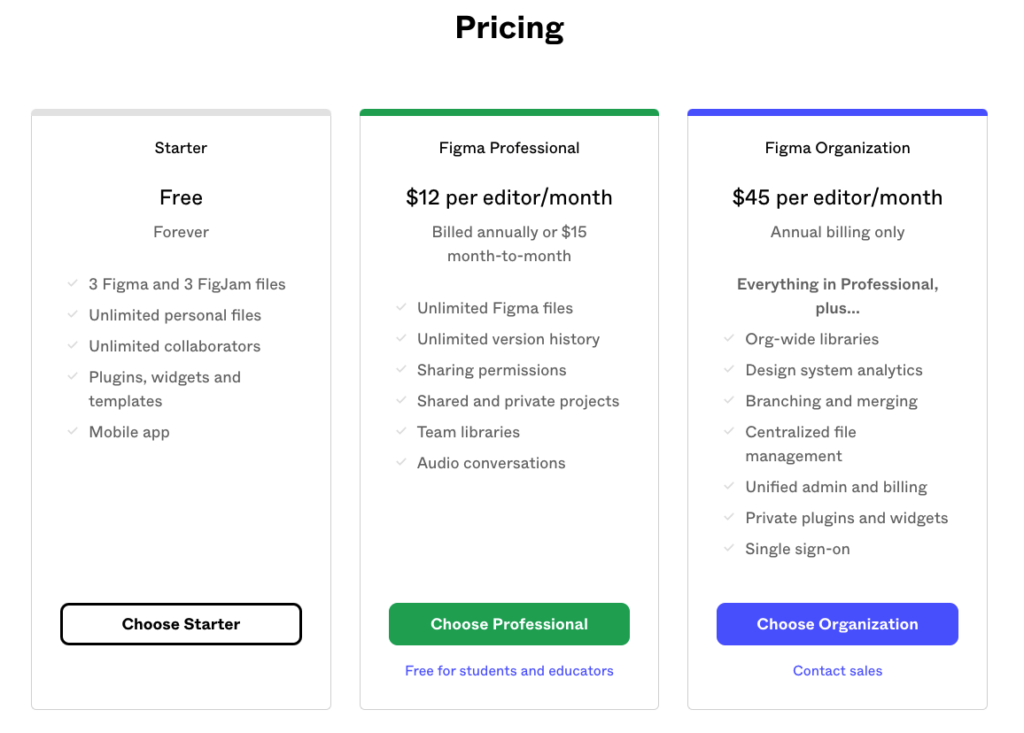
無料プランの他に、Professionalプラン(月12ドル/人)とOrganizationプラン(月45ドル/人)の2種類があります。
複数人のチームで利用したい場合は、Professionalプランを選択することになると思います。Organizationプランは組織での利用に適したプランになるので、ここでは説明はしません。
無料プランは、1人で利用する場合はページ数は無制限に作成することができます。また作成したファイルを他のユーザーが閲覧することもできますが、閲覧のみで編集することはできません。
無料プランのまま、複数人で利用をすることもできますが制限があります。無料プランでは、1つのチームで作れるプロジェクトは1つまでで、さらにそのプロジェクトの中で3つのファイルまでしか作ることができません。その3つのファイルは他のユーザーも閲覧・編集が可能になります。
有料のProfessionalプランにすると、複数人のチームでの制限がなくなり、無制限にチームやファイルを作る事が可能になります。
早速使ってみよう!
FigmaはWebブラウザ上での利用(Web版)とデスクトップアプリ(デスクトップ版)の2種類の利用方法があります。
Figma公式サイトTOPページの画面右上の「Sign up」ボタンを押して登録を行います。
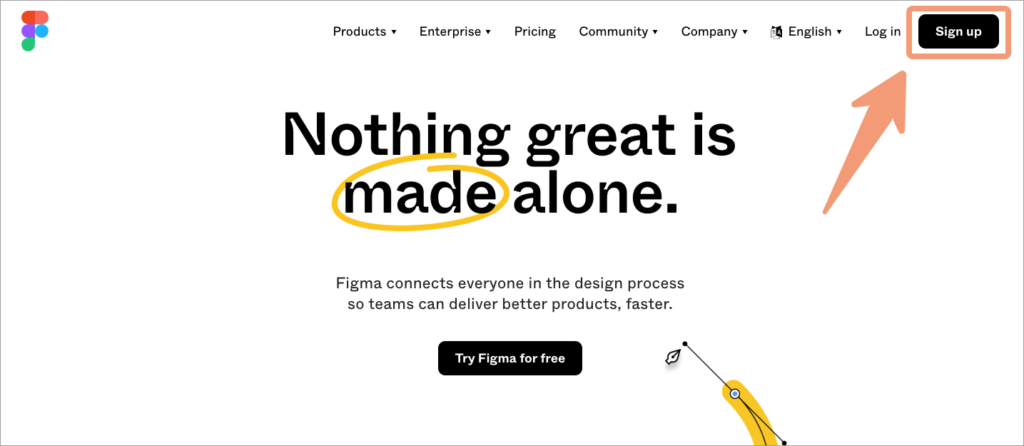
メールアドレスとパスワードを入力してアカウントを作成します。Googleアカウント認証も利用できます。
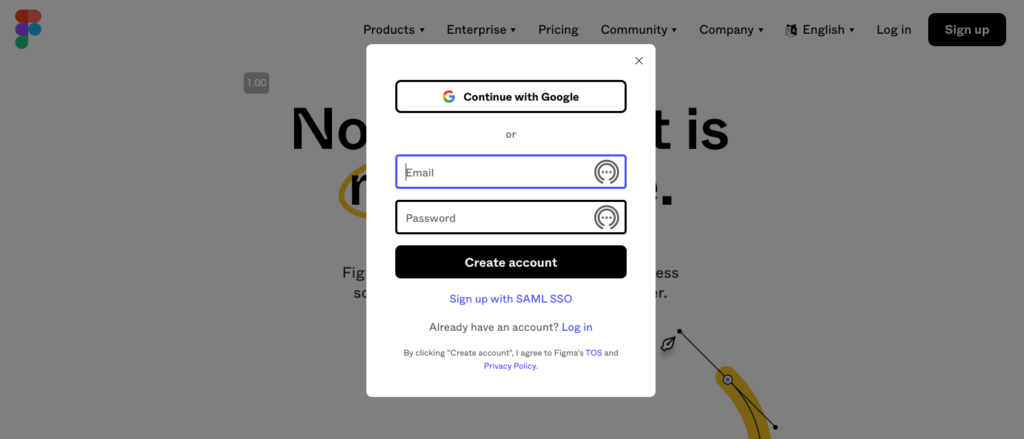
登録が完了すると、Figmaの制作画面が表示されます。ここからデザインを作成する事ができます。
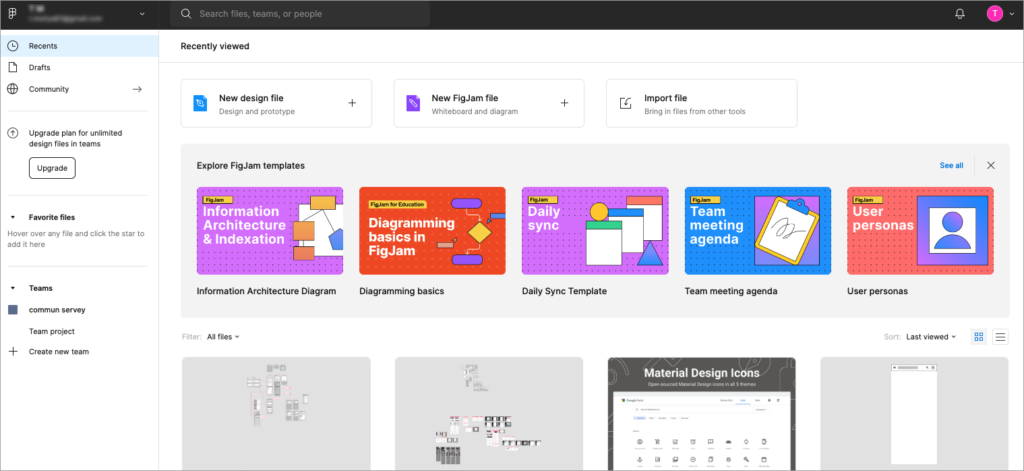
デスクトップアプリを利用するには、Figma公式サイトからアプリのダウンロードを行います。
TOPページの「Products」をクリックすると、「Downloads」メニューが表示されます。(2022年7月現在)
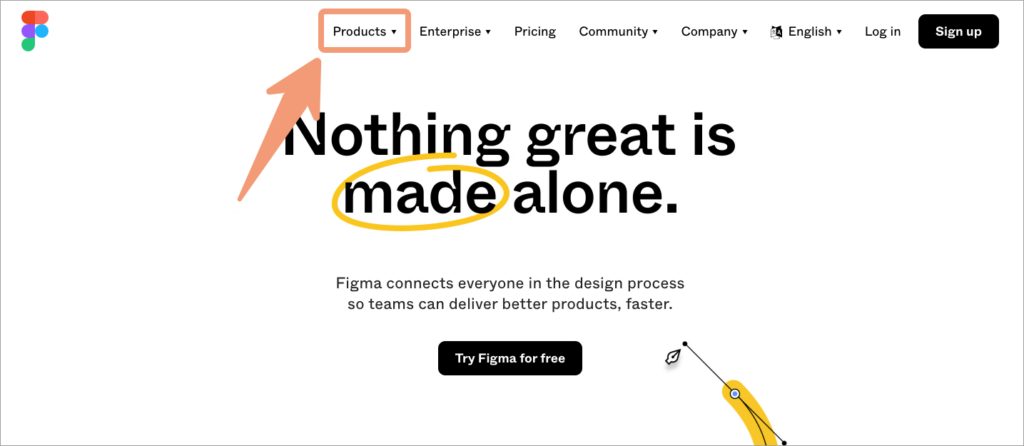
「Downloads」メニューをクリック。
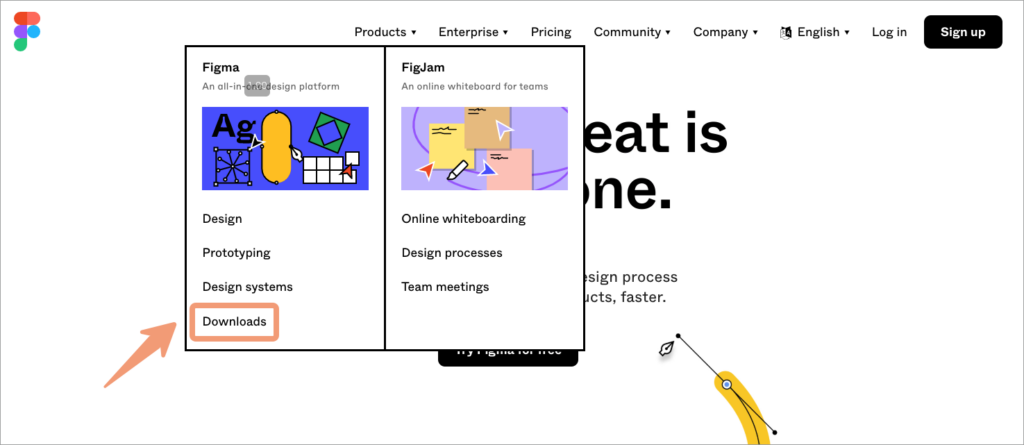
「Desktop app」からmacとWindows用のデスクトップアプリがダウンロードできます。
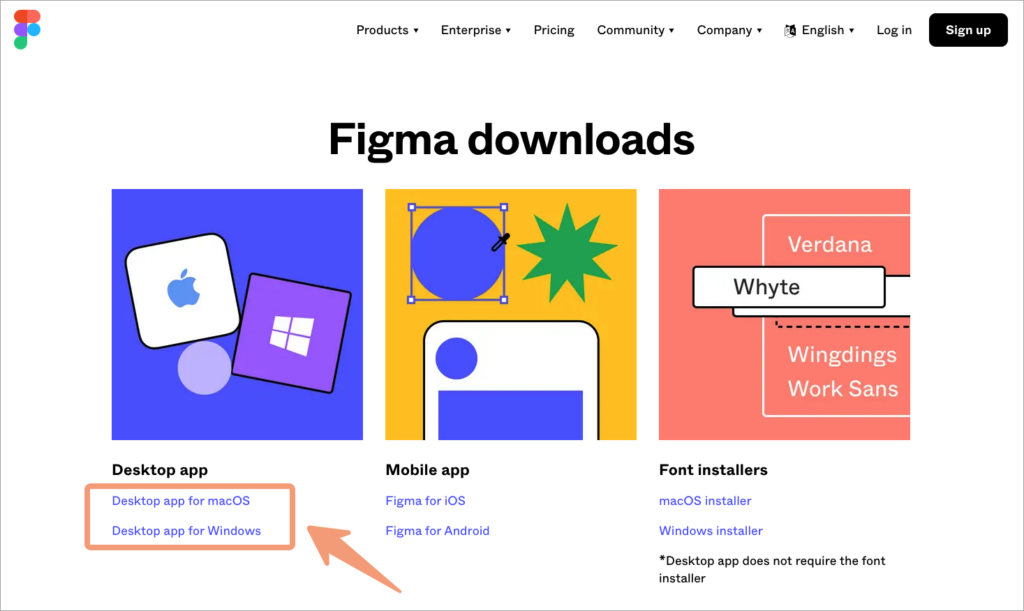
Figmaの詳しい使い方については別の記事でまた紹介していきます。

